Photoshop详解夜景人像前后期处理技巧(2)
文章来源于 摄影社区,感谢作者 Rosetea田震 给我们带来经精彩的文章!设计教程/PS教程/照片处理2016-03-20
镜头校正,暗角保留,晚上没有暗角反而会显得比较奇怪。 3、HSL调整 HSL中,橙色主要控制着肤色,皮肤黑就提明度,由于夜景中肤色容易与环境光混在一起,所以不建议大幅度的调整橙色,可以在PS中利用蒙版只针对皮肤
镜头校正,暗角保留,晚上没有暗角反而会显得比较奇怪。

3、HSL调整
HSL中,橙色主要控制着肤色,皮肤黑就提明度,由于夜景中肤色容易与环境光混在一起,所以不建议大幅度的调整橙色,可以在PS中利用蒙版只针对皮肤进行修饰。
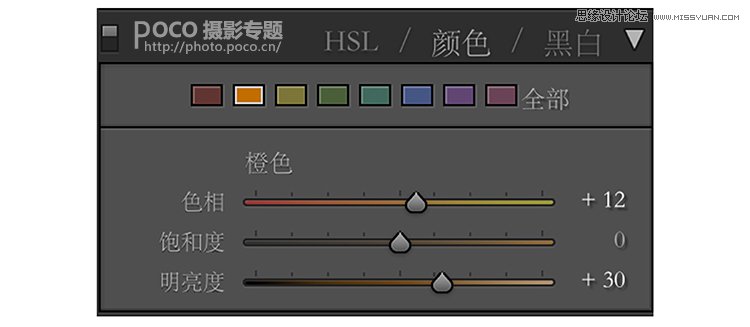
4、相机校准
这一步也是调色中经常用到的。尤其是蓝原色,大家可以多试试。
5、从图中可以看出高光主要在灯、模特的衣服和皮肤上,阴影主要是夜空,因此高光里加了橙色,阴影里加了蓝色,使画面更协调。

6、锐化和降噪。在LR调修的部分到这里就结束了。接下来导入PS进行进一步的处理。

用PS进一步处理 磨皮液化我就不说了,网上有很多相关的教程,而且每个人都会有自己的处理方法。在这里给大家推荐一款好用的插件——EXPOSURE。
胶片色调有了,剩下的就是加些颗粒。加颗粒我就是交给上面说的那个插件,效果比LR、PS加出来的颗粒真实很多。同时它也有很强大的调色插件。
接着在PS里进行肤色调整,我选择了可选颜色对皮肤进行提亮,调色。主要调整红、黄两个颜色。
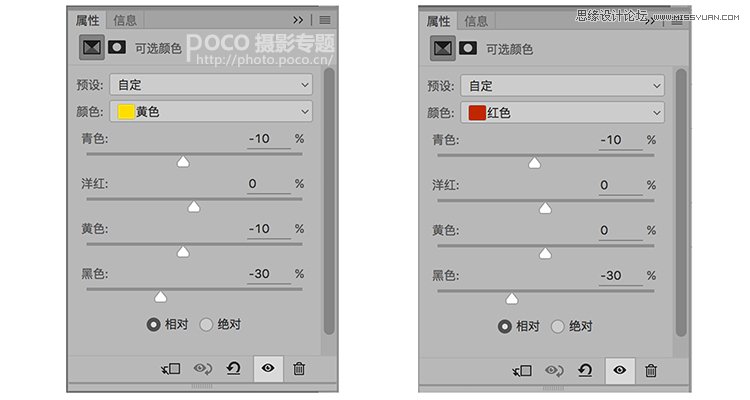
调整好肤色后,点击蒙板,按住Ctrl+I(反相),然后用画笔将皮肤一点点擦出来。下图是修改前后的效果对比,在提亮了肤色的同时,保证画面其他地方的红、黄色没有发生改变。到这里,全部的调整就结束了。

 情非得已
情非得已
推荐文章
-
 Photoshop制作唯美可爱的女生头像照片2020-03-17
Photoshop制作唯美可爱的女生头像照片2020-03-17
-
 Photoshop快速给人物添加火焰燃烧效果2020-03-12
Photoshop快速给人物添加火焰燃烧效果2020-03-12
-
 Photoshop调出人物写真甜美通透艺术效果2020-03-06
Photoshop调出人物写真甜美通透艺术效果2020-03-06
-
 Photoshop保留质感修出古铜色人像皮肤2020-03-06
Photoshop保留质感修出古铜色人像皮肤2020-03-06
-
 Photoshop制作模特人像柔润的头发效果2020-03-04
Photoshop制作模特人像柔润的头发效果2020-03-04
-
 古风效果:用PS调出外景人像中国风意境效果2019-11-08
古风效果:用PS调出外景人像中国风意境效果2019-11-08
-
 插画效果:用PS把风景照片转插画效果2019-10-21
插画效果:用PS把风景照片转插画效果2019-10-21
-
 胶片效果:用PS调出人像复古胶片效果2019-08-02
胶片效果:用PS调出人像复古胶片效果2019-08-02
-
 素描效果:用PS制作人像彩色铅笔画效果2019-07-12
素描效果:用PS制作人像彩色铅笔画效果2019-07-12
-
 后期精修:用PS给人物皮肤均匀的磨皮2019-05-10
后期精修:用PS给人物皮肤均匀的磨皮2019-05-10
热门文章
-
 Photoshop利用素材制作炫丽的科技背景2021-03-11
Photoshop利用素材制作炫丽的科技背景2021-03-11
-
 Photoshop使用中性灰磨皮法给人像精修2021-02-23
Photoshop使用中性灰磨皮法给人像精修2021-02-23
-
 Photoshop制作水彩风格的风景图2021-03-10
Photoshop制作水彩风格的风景图2021-03-10
-
 Photoshop制作创意的文字排版人像效果2021-03-09
Photoshop制作创意的文字排版人像效果2021-03-09
-
 Photoshop制作逼真的投影效果2021-03-11
Photoshop制作逼真的投影效果2021-03-11
-
 Photoshop制作故障干扰艺术效果2021-03-09
Photoshop制作故障干扰艺术效果2021-03-09
-
 Photoshop制作被切割的易拉罐效果图2021-03-10
Photoshop制作被切割的易拉罐效果图2021-03-10
-
 Photoshop制作人物支离破碎的打散效果2021-03-10
Photoshop制作人物支离破碎的打散效果2021-03-10
-
 Photoshop利用素材制作炫丽的科技背景
相关文章2062021-03-11
Photoshop利用素材制作炫丽的科技背景
相关文章2062021-03-11
-
 Photoshop制作人物支离破碎的打散效果
相关文章752021-03-10
Photoshop制作人物支离破碎的打散效果
相关文章752021-03-10
-
 Photoshop制作编织效果的人物
相关文章9832020-04-01
Photoshop制作编织效果的人物
相关文章9832020-04-01
-
 Photoshop保留质感修出古铜色人像皮肤
相关文章9722020-03-06
Photoshop保留质感修出古铜色人像皮肤
相关文章9722020-03-06
-
 人像美白:用PS快速给人像美白处理
相关文章18432019-11-08
人像美白:用PS快速给人像美白处理
相关文章18432019-11-08
-
 证件照处理:用PS快速的给证件照换背景
相关文章41952019-11-05
证件照处理:用PS快速的给证件照换背景
相关文章41952019-11-05
-
 美食处理:用PS调出垂涎欲滴的美食照片
相关文章7962019-10-31
美食处理:用PS调出垂涎欲滴的美食照片
相关文章7962019-10-31
-
 古风效果:用PS调出中国风主题人像效果
相关文章9842019-08-26
古风效果:用PS调出中国风主题人像效果
相关文章9842019-08-26
